
Bagaimana Cara Mudah Menggabungkan Beberapa PDF Offline & Online? (9 cara)

Ini adalah solusi praktis untuk menggabungkan file PDF secara offline, bagi mereka yang menghadapi masalah konektivitas internet atau memiliki masalah privasi. Alih-alih mengandalkan alat online, Anda dapat menggunakan perangkat lunak offline untuk menggabungkan PDF Anda tanpa koneksi internet dengan aman dan efisien, seperti Adobe Acrobat Pro Dc, Coolmuster PDF Merger, PDFSam Basic, dll.
Berikut adalah panduan tentang cara menggabungkan PDF secara offline dan online, memastikan file Anda tetap pribadi dan pekerjaan Anda tidak terganggu.
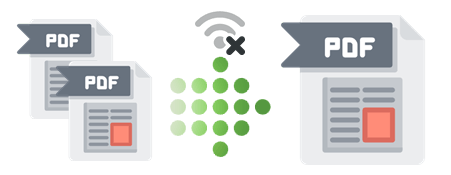
Bagian ini memperkenalkan 7 metode mudah tentang cara menggabungkan file PDF secara offline. Baca untuk mempelajarinya:
Ingin tahu bagaimana cara menggabungkan file PDF secara offline gratis? Alat Coolmuster PDF Merger membuat penggabungan file PDF di komputer menjadi sederhana. Ini adalah penggabungan PDF offline gratis paling komprehensif yang menggabungkan file tanpa mengorbankan kualitas.
Ini mendukung Windows 7, 8, 10, dan 11. Untuk menghemat uang, Anda dapat menggunakan versi gratis Coolmuster PDF Merger untuk menggabungkan PDF.
Berikut adalah cara bergabung dengan PDF offline dengan Coolmuster PDF Merger:
01Klik dua kali ikon desktop untuk menginstal dan menjalankan Coolmuster PDF Merger.
02Seret file PDF yang diinginkan ke antarmuka aplikasi atau klik Add File untuk mengimpornya ke dalam program untuk digabungkan.

03Pilih file PDF yang ingin Anda gabungkan, lalu atur folder tujuan.

04Mulai proses penggabungan dengan mengklik tombol Mulai.

Adobe adalah pemimpin industri untuk pembaca dan editor PDF. Sebagian besar fitur luar biasa Adobe telah dipertahankan untuk versi Adobe Pro DC, yang tidak diragukan lagi sangat mahal.
Versi premium berharga sekitar $15 per bulan tetapi juga akan menandai sejumlah fitur keren dan kemampuan untuk menggabungkan PDF secara offline di Mac dan Windows. Adobe juga menyediakan aplikasi seluler untuk iOS dan Android, yang dapat membantu Anda menggabungkan file PDF secara offline. Ini juga memiliki versi online untuk membantu Anda menggabungkan file PDF secara online.
Berikut adalah cara menggabungkan beberapa file PDF menjadi satu offline menggunakan Adobe Acrobat Pro DC:
Langkah 1: Unduh dan instal Adobe Acrobat di komputer Anda jika tidak diinstal.
Langkah 2: Buka bagian Alat, lalu klik Gabungkan File.

Langkah 3: Tekan Tambahkan File tombol untuk memilih file yang ingin Anda gabungkan. Atur ulang sesuai urutan yang Anda inginkan.
Langkah 4: Klik Gabungkan File, dan ketika diminta, klik Menyimpan untuk menyimpan file yang digabungkan.
Microsoft Print dapat menjadi penggabung PDF offline gratis lainnya yang jarang digunakan tetapi merupakan peretasan yang sangat baik untuk menggabungkan dokumen. Metode ini tidak memungkinkan manipulasi terperinci dari proses penggabungan, seperti menyusun ulang halaman atau menghilangkan file yang tidak diinginkan. Namun, perangkat lunak penggabungan PDF khusus akan memungkinkan penggabungan dan manajemen yang lebih tepat.
Berikut adalah cara menggabungkan file PDF secara offline menggunakan Microsoft Print:
Langkah 1: Pilih semua PDF yang ingin Anda gabungkan menjadi satu dengan menggunakan mouse atau menekan tombol Ctrl .
Langkah 2: Klik kanan pada file yang dipilih dan tekan tombol Cetak tombol. Atau, gunakan pintasan Ctrl+P . Memiliki printer tidak diperlukan karena Anda tidak mencetak.
Langkah 3: Pilih Microsoft Print to PDF dari menu drop-down di menu berikutnya. Anda kemudian akan diminta untuk memilih tujuan untuk PDF yang digabungkan.

Jika Anda adalah pengguna Mac , Anda dapat menggunakan Pratinjau, penampil PDF Mac bawaan, untuk menggabungkan dua file PDF secara offline.
Berikut adalah cara menggabungkan dokumen PDF secara offline menggunakan Pratinjau Mac:
Langkah 1: Klik kanan pada file PDF Anda dan buka file PDF Anda dengan Pratinjau.

Langkah 2: Buka tab Lihat, dan pilih Thumbnail untuk memilih halaman yang ingin Anda gabungkan.

Langkah 3: Klik Edit, lalu Sisipkan, lalu Halaman dari file. Pilih semua file yang ingin Anda gabungkan.
Langkah 4: Terakhir, klik Buka, lalu Pilih File, lalu Ekspor sebagai PDF untuk menyimpan PDF yang baru digabungkan.

Combine PDF adalah alat portabel yang memungkinkan Anda menggabungkan berkas tanpa mengunggah apa pun secara daring atau memiliki koneksi internet. Cukup meluncurkan file yang dapat dieksekusi akan menyebabkan konversi terjadi secara lokal di komputer Anda.
Semua dokumen dan data pribadi Anda akan aman dengan cara ini. Selain itu, dengan PDF Combine, Anda dapat menggabungkan lebih dari seratus file secara bersamaan.
Berikut adalah langkah-langkah sederhana untuk menggunakan penggabung pdf secara offline, PDF Combiner, untuk bergabung dengan PDF secara offline:
Langkah 1: Unduh dan instal PDF Combine.
Langkah 2: Gabungkan file Anda dengan menyeret dan melepaskannya ke jendela Tambahkan .
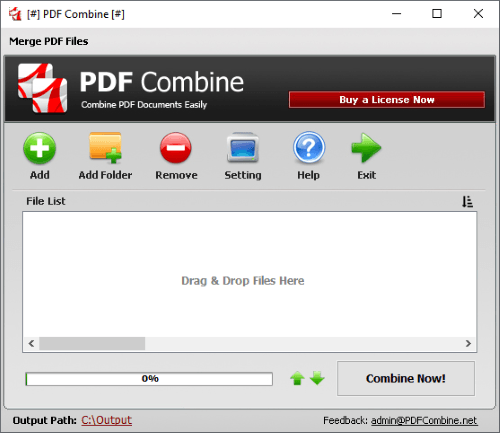
Langkah 4: Anda dapat mengatur file dalam urutan yang diinginkan sebelum menggabungkannya.
Langkah 5: Setelah semuanya siap, klik tombol Gabungkan Sekarang .
Setelah PDF berhasil dibuat, Anda akan diarahkan ke lokasi di mana PDF akan disimpan.
PDF24 menyediakan beberapa opsi untuk menggabungkan PDF, memungkinkan Anda menggabungkan PDF menjadi satu PDF secara offline dengan mudah. Bagi mereka yang memilih untuk tidak menggunakan layanan cloud atau mengunggah file mereka ke web, Anda dapat memilih PDF24 untuk menggabungkan dua file PDF secara offline.
Berikut adalah langkah-langkah untuk menggunakan PDF24 sebagai penggabung PDF offline:
Langkah 1: Unduh PDF24 Creator, instal, dan jalankan peluncur aplikasi PDF . Pilih PDF Creator dari menu.
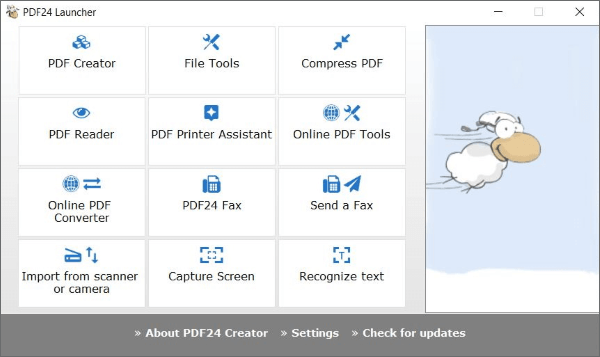
Langkah 2: Impor file PDF yang ingin Anda gabungkan. Klik dua kali atau seret dan lepas PDF untuk melakukannya.
Langkah 3: Gabungkan dokumen PDF secara offline. Atur ulang dokumen sesuai keinginan Anda. Klik ikon disk untuk menyimpan PDF setelah selesai.
Program PDFSam adalah open-source dan tersedia untuk diunduh dan diinstal secara gratis di komputer Windows, Mac OS, dan Linux. Anda juga dapat membeli versi premium, tetapi yang gratis akan dilakukan untuk penggabungan dokumen offline.
Selain fungsi pengeditan PDF dasar seperti penggabungan dan pemisahan, versi gratisnya memungkinkan Anda memutar, mencampur, dan mengekstrak masing-masing halaman.
Berikut adalah cara menggunakan PDFSam sebagai perangkat lunak PDF penggabungan offline:
Langkah 1: Unduh aplikasi PDFSam dan pilih alat Gabungkan .
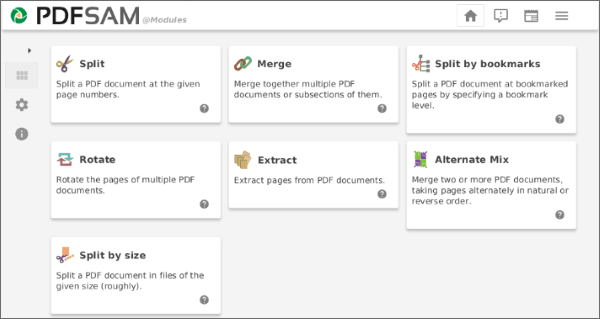
Langkah 2: Letakkan PDF yang ingin Anda gabungkan ke jendela utama.
Langkah 3: Urutkan dokumen Anda dengan cara yang Anda suka, dan pilih nama file PDF yang dihasilkan. Klik Jalankan untuk menggabungkan file.
Atau, Anda dapat menggabungkan file PDF Anda dengan alat online. Anda dapat dengan mudah dan cepat menggabungkan PDF secara online menggunakan salah satu alat gratis dan mudah ini:
iLovePDF adalah salah satu perangkat lunak penggabungan PDF online terbaik, tetapi juga menyediakan versi desktop untuk pengguna offline yang setia. Ini adalah cara cepat dan mudah untuk menggabungkan PDF dengan dokumen keluaran yang siap diunduh dalam hitungan detik.
PDF yang digabungkan dapat diputar dan disusun ulang dalam urutan abjad (seperti terbalik), atau urutan yang ditentukan pengguna dapat ditentukan dengan menyeret dan melepas PDF ke tempatnya. Selain itu, Anda dapat mengimpor dan menyimpan file PDF dengan bantuan layanan cloud Google Drive dan Dropbox.
Dokumen Anda tidak hanya aman dari pengintaian, tetapi koneksi terenkripsi juga memungkinkan Anda untuk bekerja pada tingkat produktivitas yang sangat tinggi.
Berikut adalah langkah-langkah untuk menggunakan iLovePDF untuk Menggabungkan File PDF:
Langkah 1: Kunjungi situs web iLovePDF dan klik Gabungkan PDF tombol.

Langkah 2: Seret dan lepas PDF yang ingin Anda gabungkan ke area yang dialokasikan, atau klik Pilih file PDF pilihan. Untuk mulai menggabungkan, klik tombol Gabungkan PDF .

Langkah 3: PDF yang digabungkan dapat disimpan ke komputer Anda dengan mengklik Unduh PDF yang digabungkan tombol.
Soda PDF menyediakan serangkaian utilitas online yang berguna, seperti penggabungan PDF. Sementara edisi berbasis web dari Soda PDF lebih nyaman, versi desktop masih memungkinkan pengeditan offline. Ini adalah opsi sederhana dan gratis yang bekerja dengan platform penyimpanan cloud lainnya.
Anda dapat mengatur ulang PDF yang ingin Anda integrasikan setelah memasukkannya. Kabar baiknya adalah meskipun Anda dapat membuat perubahan ini, halaman PDF akan tetap mempertahankan ukuran dan orientasi aslinya. Anda juga dapat menggunakan utilitas PDF Split untuk menghilangkan halaman tambahan dalam file.
Berikut cara menggunakan Soda PDF untuk menggabungkan dua file PDF secara online:
Langkah 1: Luncurkan halaman merger online di Soda PDF. Pilih PDF yang ingin Anda gabungkan dan tekan Pilih File tombol atau letakkan langsung ke antarmuka.

Langkah 2: Pilih Gabungkan File untuk menggabungkan PDF menjadi satu dokumen.
Langkah 3: Tekan Unduh File tombol untuk mendapatkan PDF gabungan.
Banyak aplikasi canggih yang tersedia untuk penggabungan PDF secara offline, masing-masing menawarkan metode khusus untuk menggabungkan file PDF. Dengan bantuan program-program ini, pengguna dapat dengan mudah menggabungkan dokumen dari beberapa sumber, yang meningkatkan kecepatan dan akurasi informasi yang dapat dibagikan dan disimpan. Yang terbaik adalah memulai dengan penggabung PDF offline gratis untuk memastikan Anda tidak membuang sumber daya Anda pada perangkat lunak mahal yang tidak sesuai dengan kebutuhan Anda.
Coolmuster PDF Merger adalah program masuk untuk perangkat lunak PDF penggabungan offline yang terjangkau dan lengkap. Mulai menggabungkan PDF dengan cepat dan mudah secara gratis dengan mengunduh Coolmuster PDF Merger.
Artikel terkait:
Konverter PDF ke Word Teratas Gratis Offline: Mengonversi PDF ke Word Menjadi Mudah
Cara Menyisipkan PDF Beberapa Halaman ke Word dengan Mudah [4 Metode]
Word ke PDF Converter Offline untuk Konversi Cepat
Cara Menggabungkan File JPG ke PDF Offline & Online [Windows/Mac]





